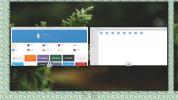Az Albion Online lejátszása Linux alatt
Az Albion Online egy fantasy MMORPG Linux, Mac OS, Linux, iOS és Android számára. Ez egy középkori beállítást követi, és a felhasználók egyéni karaktereket hozhatnak létre a világ kalandjaihoz. Ebben az útmutatóban megmutatjuk, hogyan kell lejátszani Linuxon.
1. módszer - gőz
Az Albion Online talán a leggyorsabb módja annak, hogy Linuxon működjön A Valve Steam kliense. Az OK? A játék a Steam Store-ban működik, és a Linux platformon alapszik, így a felhasználóknak nem kell játszaniuk a gurulásokon (például egy játék-telepítő letöltésén).
Ahhoz, hogy az Albion Online működjön a Steam rendszeren Linux rendszeren, először telepítenie kell a Steam klienst. Ehhez nyissa meg a terminál ablakot a megnyomásával Ctrl + Alt + T vagy Ctrl + Shift + T a billentyűzeten. Ezután kövesse az alább ismertetett parancssori telepítési utasításokat.
Ubuntu
A Steam az Ubuntu szoftver lerakataiban található. Az alkalmazás telepítéséhez használja a hajlamos parancs alatt.
sudo apt install steam
Debian
A Debian Linuxhoz rendelkezésre áll a Steam, azonban ahhoz, hogy a szoftveralkalmazáson keresztül eljuthasson, engedélyeznie kell azt. Ennek eredményeként sokkal könnyebb letölteni a DEB csomagot közvetlenül a Valve-ből, és így telepíteni.
A Steam DEB letöltéséhez használja a következőket wget parancs alatt.
wget https://steamcdn-a.akamaihd.net/client/installer/steam.deb
Amint a DEB csomag letöltése megtörtént, telepítse a Steam-et az alábbi parancsokkal.
sudo dpkg -i steam.deb sudo apt-get install -f
Arch Linux
A Steam az Arch tárolókban van, azaz a telepítése csak egy Pacman parancs el.
sudo pacman -S gőz
Fedora
A Fedorában a Steam az alábbi paranccsal telepíthető, mindaddig, amíg az RPM Fusion Non-free engedélyezve van.
sudo dnf install steam
OpenSUSE
Lehetőség van arra, hogy a Steam működjön az OpenSUSE-ban, bár ez szokatlan, attól függően, hogy milyen kiadást használ. A legjobb eredmény elérése érdekében fontolja meg inkább a Flatpak utasításainak követését.
Flatpak
Győződjön meg arról, hogy a Flatpak futásiideje beállítva a számítógépen. Ezután használja a következő parancsokat, hogy a Steam működjön.
flatpak remote-add - ha nem létezik flathub https://flathub.org/repo/flathub.flatpakrepo flatpak telepítse a flathub com.valvesoftware szoftvert. Gőz
Albion üzembe helyezése
Miután a Steam kliens telepítette a Linux számítógépet, jelentkezzen be a fiókjába (vagy készítsen itt egy újat). Ezután, miután bejelentkezett, keresse meg a „Store” elemet, és kattintson rá egérrel.

A Steam Store-ban keresse meg a keresőmezőt, és kattintson rá egérrel. Írja be az „Albion Online” kifejezést a keresőmezőbe, és nyomja meg a gombot Belép keresni. Keresse meg a keresési eredményeket az Albion megtalálásához.
Miután megtalálta az Albion Online-ot a keresési eredmények között, kattintson rá egérrel, és lépjen az áruház oldalára. Ezután kattintson a „Play Game” -re a játék telepítéséhez.

Amikor az Albion Online telepítve van, kattintson az „Könyvtár” elemre az Albion Online Launcher elindításához. Azonnal elkezdi letölteni a játékhoz szükséges összes fájlt.

Amint az Albion Online fájlok letöltése megtörtént, kattintson az indítóban a „Lejátszás” gombra, hogy élvezze a játékot Linux számítógépen!

2. módszer - Flatpak
A Steam nagyszerű módja az Albion Online élvezésének, mivel lehetővé teszi, hogy más videojátékokkal együtt lejátssza Steam könyvtár. A Steam azonban nem az egyetlen módja annak, hogy az Albion Online működőképessé váljon. A Flatpak segítségével is telepíthető. Így működik a Flatpak verzió.
Az Albion Online Flatpak telepítéséhez a Linux PC-nek a legfrissebb Flatpak futási időt kell futtatnia. Kövesse ezt az útmutatót itt hogy a legújabb Flatpak működjön. Miután a Flatpak futási ideje készen áll és működik, használja az alábbi parancsokat az Albion Online telepítéséhez.
flatpak remote-add - ha nem létezik flathub https://flathub.org/repo/flathub.flatpakrepo flatpak install flathub com.albiononline. AlbionOnline
Az Albion Online Flatpak telepítése után nyissa meg az alkalmazás menüjét a Linux asztalán, keresse meg az „Albion Online” elemet, és kattintson rá, hogy elindítsa az Albion Online játékindítót.

Amikor az Albion Online indító elindul, elkezdi letölteni mindent, ami a játék Linuxhoz való lejátszásához szükséges. Legyél türelmes. Amikor a letöltés befejeződött, kattintson a „Play” gombra, hogy élvezze a játékot!

3. módszer - Általános Linux telepítő
Ha nem elégedett a Steam-rel vagy az Albion Online Flatpak-val, akkor van egy harmadik módja annak, hogy a játékot Linuxra telepítsék: önálló általános Linux-telepítő. A következőképpen állíthatja be.
Kezdeni, töltse le a legújabb Albion Online Linux indítót. Ezután, amikor a letöltés befejeződött, nyissa meg a terminál ablakot a megnyomásával Ctrl + Alt + T vagy Ctrl + Shift + T és használja a CD paranccsal léphet be a „Letöltések” könyvtárba.
CD ~ / Letöltések
Frissítse a játékindító engedélyeit a chmod parancs.
chmod + x albion-online beállítás
Indítsa el a telepítőt a következővel:

./albion-online-setup
Kövesse a képernyőn megjelenő utasításokat az indító rendszer telepítéséhez. Ezután indítsa el az Albion Online játékindítót, keresse meg a Linux alkalmazás menüjében.

A futó játékindítóval elkezdi letölteni a játékot a Linux PC-jére. Ülj le és légy türelmes. Amikor a letöltés befejeződött, kattintson a „Play” elemre, hogy élvezze az Albion Online játékot!

Keresés
Legutóbbi Hozzászólások
Az NVIDIA újraindítási hiba javítása az elemi OS Loki rendszeren
Az elemi OS Loki egy valóban szilárd Linux disztribúció, de ha az N...
Az 5 legjobban használható dokkoló Linuxon
Ön rajongója annak, hogy a Mac OS felhasználók hogyan válthatnak az...
Pillanatképek készítése a BtrFS használatával Linux rendszeren
Szeretne pillanatképeket készíteni a Linux PC-jén minden esetre, ha...